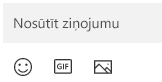Īsziņu sūtīšana un saņemšana no datora
Ziņojuma sūtīšana
Ja vēl neesat iestatījis ziņojumus, rīkojieties šādi:
-
Datora ekrānā atlasietTālruņa saiteZiņojumi.
-
Lai sāktu jaunu sarunu, atlasiet Jauns ziņojums.
-
Ievadiet kontaktpersonas vārdu vai tālruņa numuru.
-
Atlasiet personu, kurai vēlaties nosūtīt ziņojumu. Tiek atvērts jauns ziņojuma pavediens, ar kuru sākt.
Ja, lietojot ziņojumus, rodas problēmas, iespējams, palīdzēs mūsu problēmu novēršanas padomi.
Multivides pievienošana sarunām
Zem ziņojuma lodziņa ir trīs pogas, kas palīdz ievietot saturu ziņojumā. Emoji poga un GIF poga atver izvēlnes, kur varat ātri meklēt meklēto.
Poga Attēls arī atver izvēlni, kurā varat atlasīt kādu no pēdējiem fotoattēliem jūsu Android ierīcē. Izvēlnē ir arī opcija ievietot attēlu no datora.
Lai ziņojumam pievienotu attēlu no datora:
-
Zem ziņojuma lodziņa atlasiet pogu Attēlu
-
Atlasiet Pārlūkot šo datoru.
-
Naviģējiet uz mapi, kurā atrodas attēls.
-
Atlasiet attēlu un pēc tam noklikšķiniet uz Atvērt.
Ja jūsu Android ierīcē ir fotoattēls, kas nav nesenākais, varat to ievietot ziņojumā.
-
DialoglodziņāTālruņa saite uz Fotoattēli.
-
Fotoattēlu galerijā atrodiet vajadzīgo attēlu, noklikšķiniet uz tā ar peles labo pogu un atlasiet Saglabāt kā, lai saglabātu to datorā.
-
Lai ziņojumam pievienotu attēlu no datora, veiciet iepriekš aprakstītās darbības.
Vai tas attiecas tikai uz īsziņām vai arī uz MMS?
Ziņojuma Tālruņa saite atbalstīta īsziņu pakalpojuma (SHORT Message Service — SMS) sūtītie ziņojumi. Tā arī atbalsta multivides ziņojumapmaiņas (MMS) pakalpojumu Ziņojumapmaiņa. Jūs joprojām varat nosūtīt savus iecienītos fotoattēlus un GIF failus no datora.
RCS ziņojumapmaiņa ir pieejama arī atlasa Samsung ierīcēs. Papildinformācija
Cik ziņojumu var redzēt?
Lai samazinātu izmantoto tīkla joslas platumu un maksimāli uzlabotu veiktspēju, mēs rādām īsziņas, ko esat saņēmis vai nosūtījis pēdējo 30 dienu laikā.
Vai var pārvaldīt vai dzēst ziņojumus?
Jūs nevarat pārvaldīt vai dzēst ziņojumus datorā.
Jauna teksta ziņojuma nosūtīšana
-
Atveriet Tālruņa saite un atlasiet cilni Ziņojumi.
-
Noklikšķiniet uz Jauns ziņojums, lai sāktu jaunu sarunu ar jebkuru kontaktpersonu
-
Ievadiet kontaktpersonas vārdu vai tālruņa numuru, lai kādu uzmeklēsiet savā sarakstā.
-
Atlasiet kontaktpersonas, kuras vēlaties nosūtīt. Tiks atvērts jauns pavediens.
Piezīme.: Ja tiek sniegta piekļuve ziņojumiem, var sinhronizēt sensitīvus datus, piemēram, 2FA SMS tekstu.
Emojis emocijzīmju pievienošana sarunai
Zem ziņojuma lodziņa ir trīs pogas, kas palīdz ievietot saturu ziņojumā. Izmantojot Emoji pogu, tiek atvērtas izvēlnes, kurās varat ātri meklēt meklēto.
Emojis emocijzīmju pievienošana sarunai
Mūsu sarunām varat pievienot Emojis.
-
Noklikšķinot uz Emojis, tiek atvērta izvēlne, kurā redzamas opcijas, ko varat nosūtīt. Varat arī izmantot meklēšanas joslu, lai palīdzētu jums atrast ideālo izteiksmi.
Piezīme.: Tālruņa saite for iOS pašlaik neatbalsta attēlu, GIF failu un Memojis attēlu sūtīšanu vai saņemšanu.
Cik ziņojumu var redzēt?
Tiek rādīti īsziņas, ko esat saņēmis vai nosūtījis, kamēr ir izveidots savienojums ar Tālruņa saite Bluetooth. Ja esat pārtraucis Bluetooth savienojumu, pazudīs visa ziņojumu vēsture.
Cik daudz ziņojumu var redzēt, izmantojotTālruņa saite ?
Ja jūsu iPhone® tālrunis ir savienots pārī ar datoru, varēsit piekļūt to ziņojumu vēsturei, kurus esat nosūtījis un saņēmis programmā Tālruņa saite, kamēr jūsu iPhone® tālrunim ir izveidots savienojums ar Tālruņa saite. Ja atvienosit Bluetooth savienojumu, šī vēsture tiks noņemta.
Vai varu izdzēst savus ziņojumus, izmantojotTālruņa saite ?
Datorā nevar izdzēst ziņojumus.
Vai varu izveidot grupas ziņojumus vai nosūtīt multivides ziņojumus, izmantojotTālruņa saite ?
Pašlaik nē. Tomēr, kad jūsu iPhone® saņem grupas ziņojumu, varat to skatīt kā paziņojumu programmā Tālruņa saite. Lai uz to atbildētu, ir jāizmanto iPhone tālrunis®.